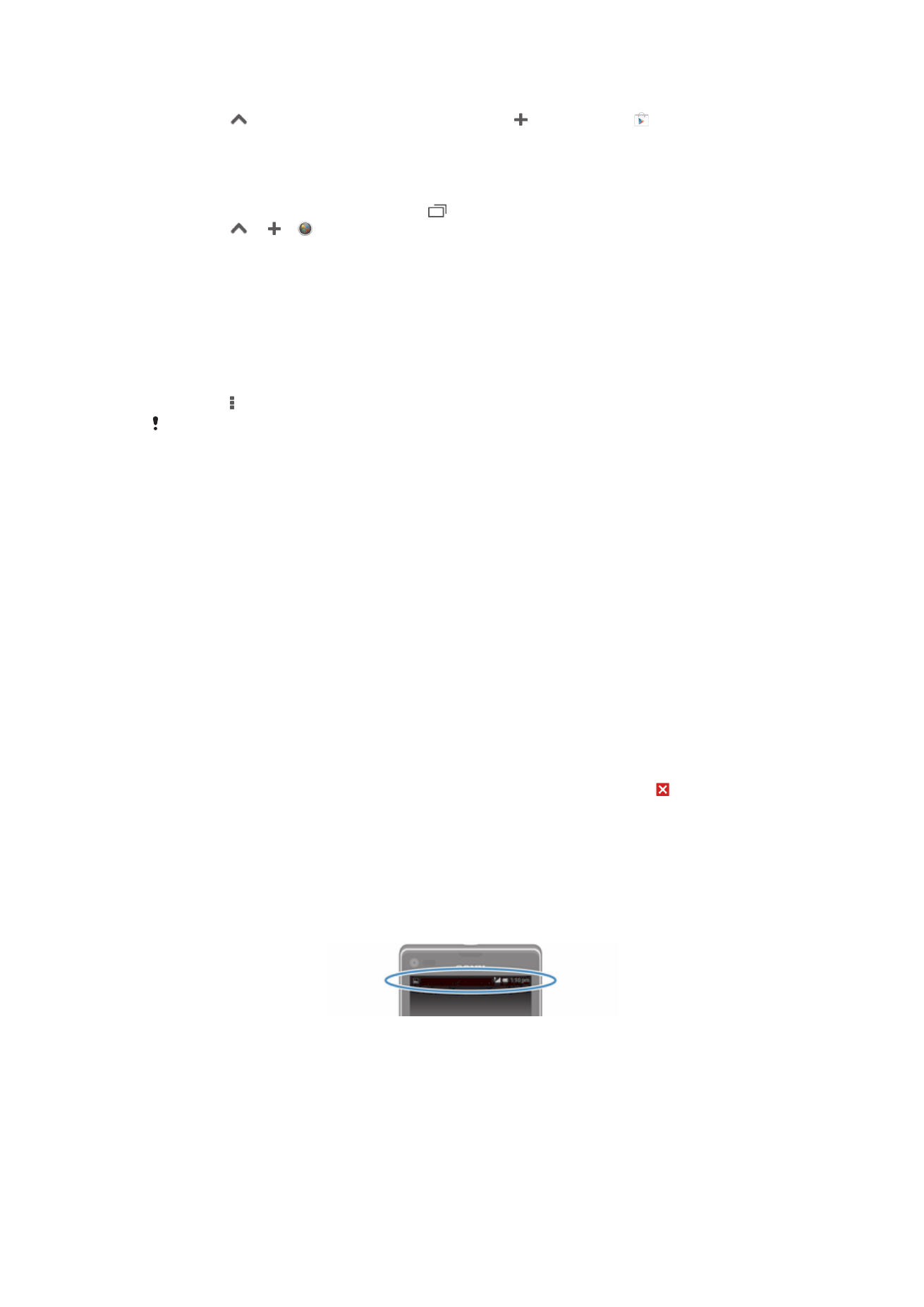
Status og beskeder
Statuslinjen i skærmens top viser, hvad der foregår på enheden. Til venstre får du
beskeder, hvis der sker noget nyt eller i gang. F.eks. vises nye meddelelser og
kalenderbeskeder her. Højre side viser signalstyrke, batteristatus og andre oplysninger.
Med meddelelsespanelet kan du justere enhedens grundlæggende indstillinger, f.eks.,
Wi-Fi
®
, Bluetooth
®
, datatrafik og lyd. Du kan også åbne indstillingsmenuen fra
beskedpanelet for at ændre andre indstillinger.
Sådan tjekker du beskeder og igangværende aktiviteter
Du kan trække statuslinje ned for at åbne beskedpanelet og få flere oplysninger. Du kan
f.eks. anvende panelet til at åbne en ny meddelelse eller vise en kalenderhændelse. Du
kan også åbne nogle programmer, der kører i baggrunden, som f.eks. musikafspilleren.
22
Dette er en internetudgave af denne publikation. © Udskriv kun til privat brug.
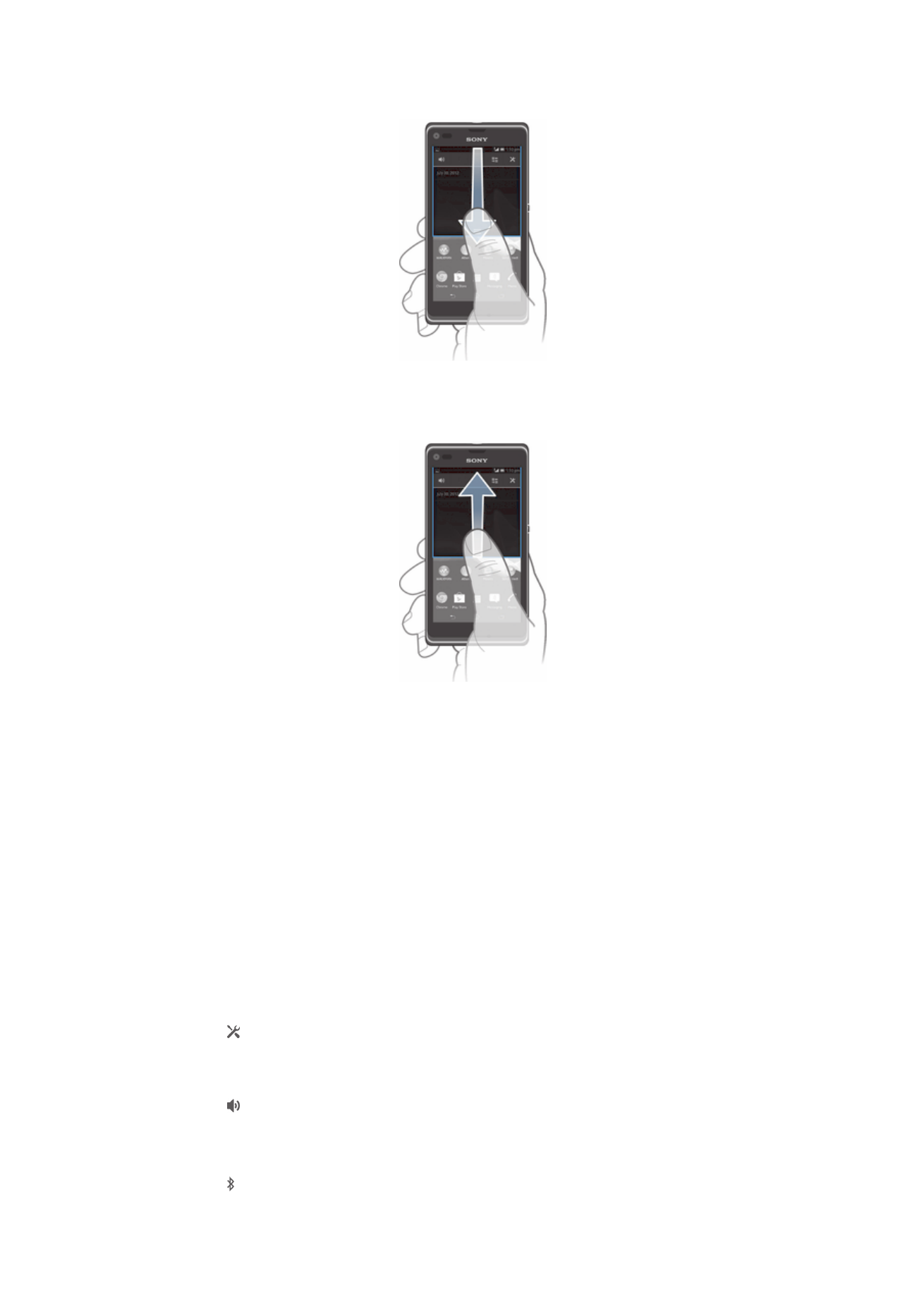
Sådan åbner du beskedpanelet
•
Træk statuslinjen nedad.
Sådan lukker du beskedpanelet
•
Træk fanen nederst i beskedpanelet opad.
Sådan åbner du et program, der kører, fra beskedpanelet
•
Tap på ikonet for det program, der kører, for at åbne det.
Sådan fjerner du en besked fra beskedpanelet
•
Anbring din finger på en besked, og svip til venstre eller højre.
Sådan sletter du meddelelsespanelet
•
Tryk på Ryd på meddelelsespanelet.
Sådan indstilles enheden fra beskedpanelet
Du kan åbne indstillingsmenuen fra beskedpanelet for at justere grundlæggende
enhedens indstillinger. Du kan f.eks. slå Wi-Fi® til.
For at åbne enhedens indstillingsmenu fra beskedpanelet
1
Træk statuslinjen nedad.
2
Tap på .
For at justere lydindstillinger fra beskedpanelet
1
Træk statuslinjen nedad.
2
Tap på .
Sådan styrer du Bluetooth
®
-funktionen fra beskedpanelet
1
Træk statuslinjen nedad.
2
Tap på .
23
Dette er en internetudgave af denne publikation. © Udskriv kun til privat brug.
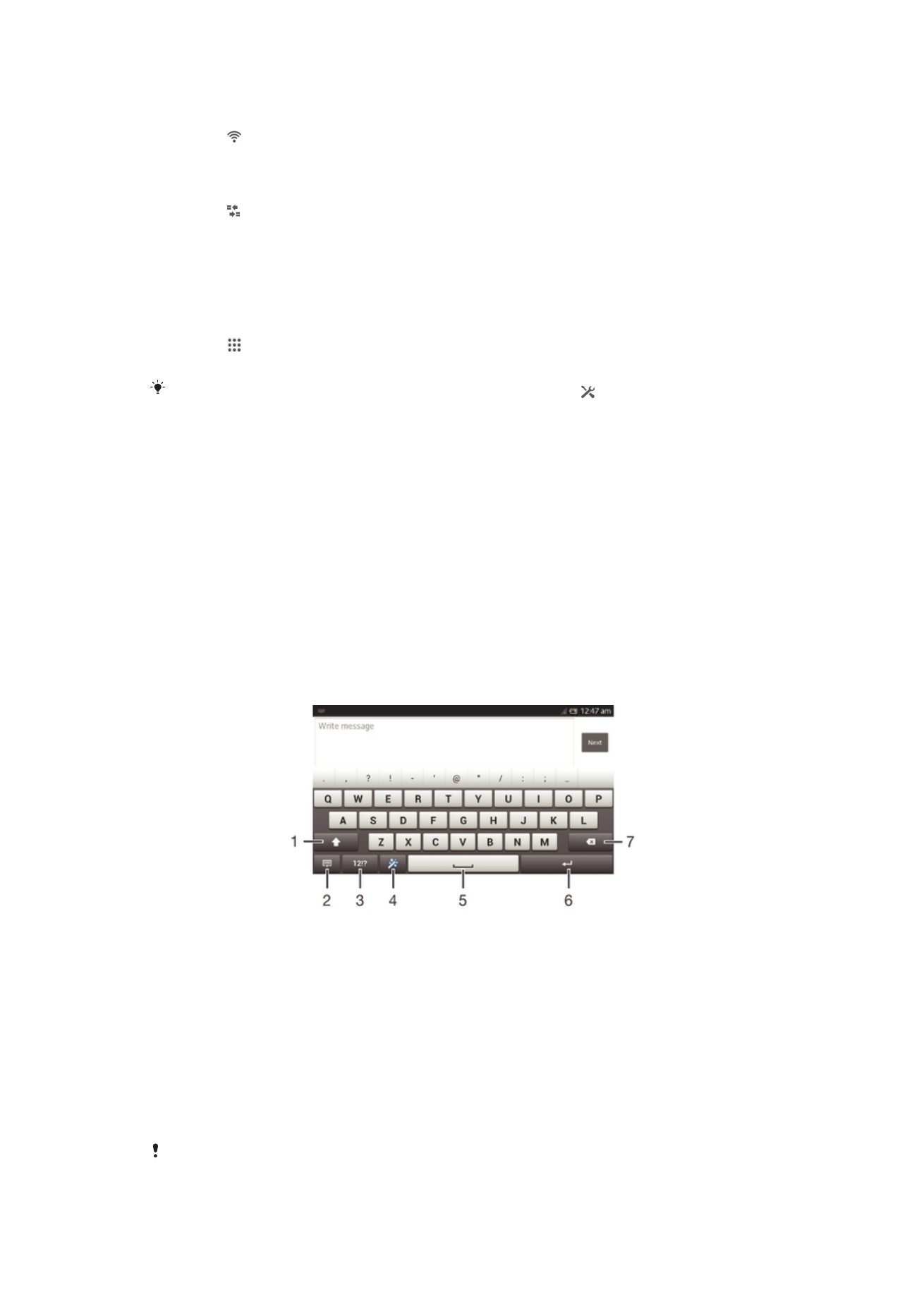
For at betjene Wi-Fi®-funktionen fra beskedpanelet
1
Træk statuslinjen nedad.
2
Tap på .
For at aktivere eller deaktivere datatrafik fra beskedpanelet
1
Træk statuslinjen nedad.
2
Tap på .